注:本教程適用于其它ISO鏡像寫入U(xiǎn)盤(如原版系統(tǒng),PE鏡像等)
1、打開“UltraISO”(也叫:軟碟通),需自行百度一下工具名稱下載;

注:如果你不喜歡為此多安裝一個(gè)軟件,可下載免安裝版
2、在”文件---打開“中打開下載好的系統(tǒng)ISO鏡像文件
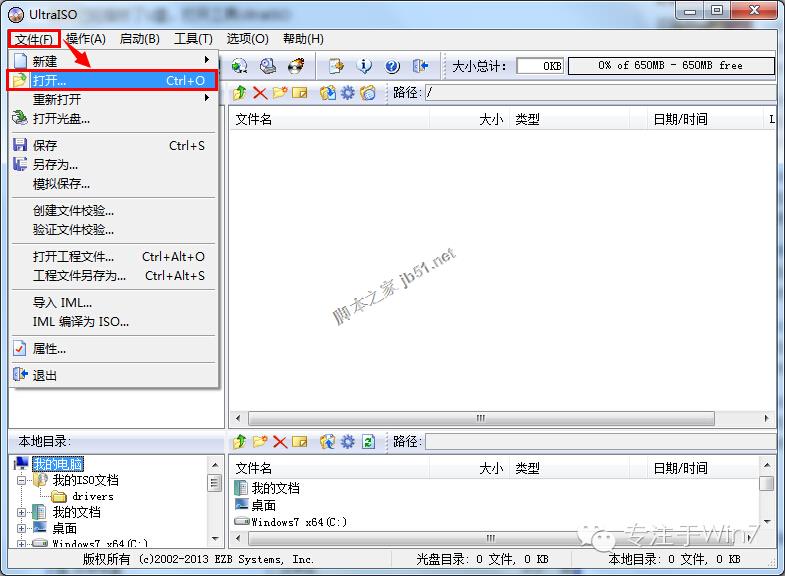
3、如下圖:找到你下載好的系統(tǒng)ISO鏡像文件(注:GHO格式不可用)
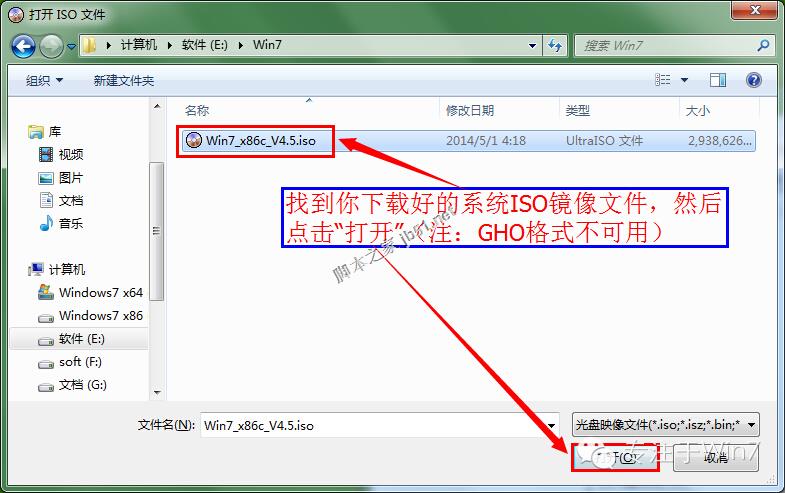
4、打開后如下,然后點(diǎn)擊:啟動(dòng)---寫入硬盤映像
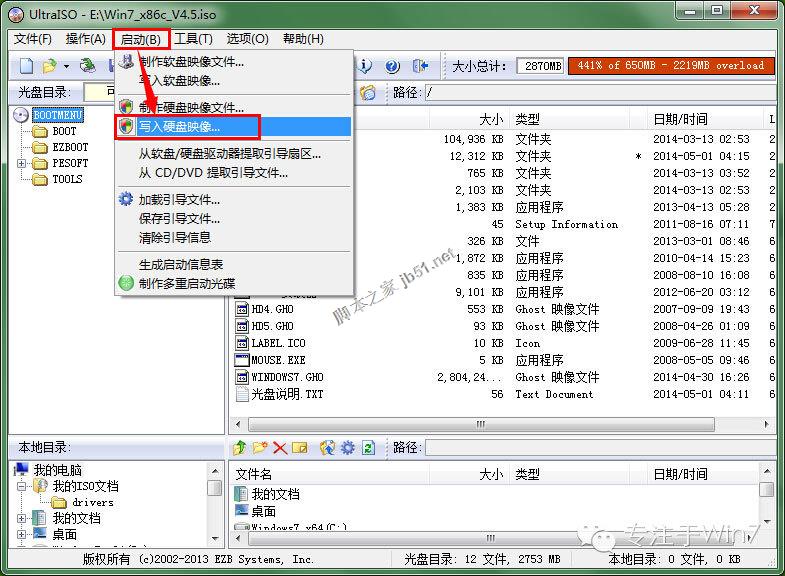
5、選擇后彈出如下窗口,依次按圖示選擇:USB-HDD+ v2、U盤(插入多個(gè)U盤時(shí)需選擇)
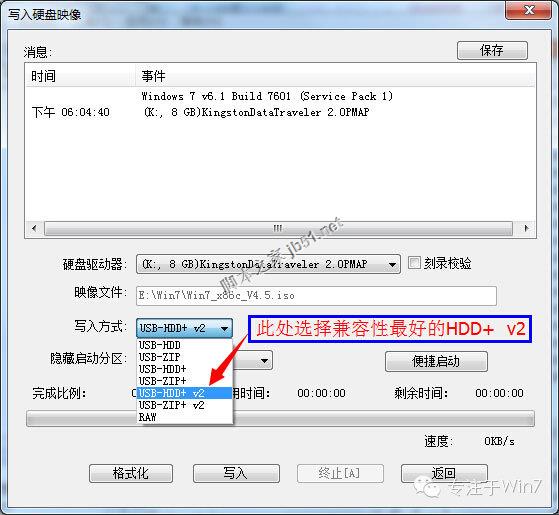
6、選擇完成好,點(diǎn)擊:寫入
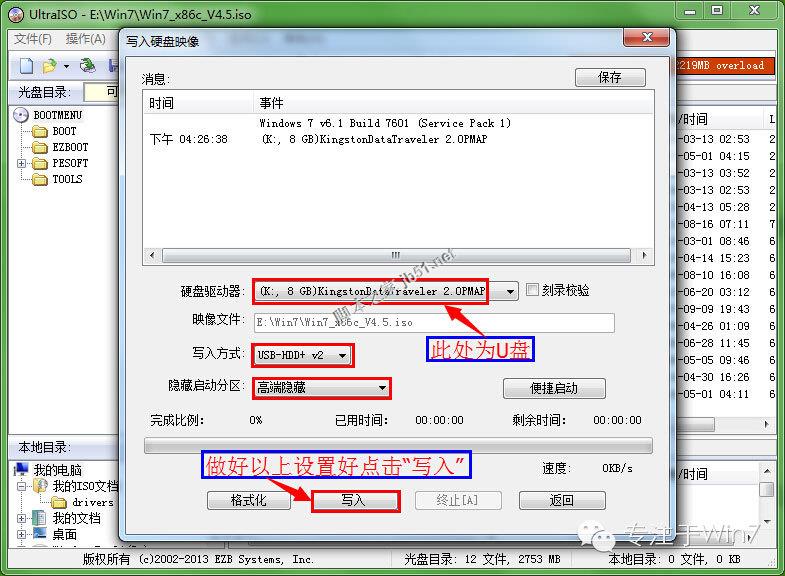
7、點(diǎn)擊:是
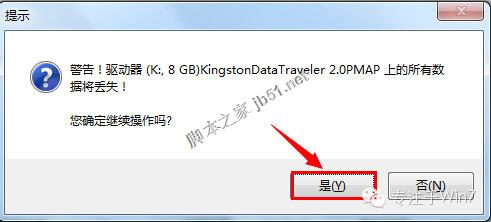
8、寫入中,請耐心等待,時(shí)間長短根據(jù)系統(tǒng)鏡像的大小定,一般為10分鐘內(nèi)
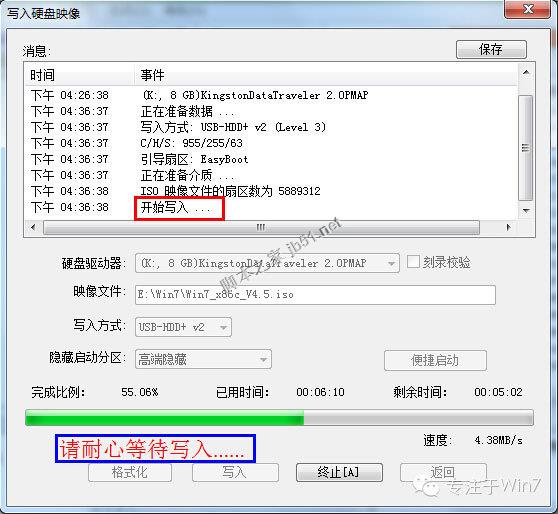
9、至此,系統(tǒng)ISO鏡像寫入U(xiǎn)盤完成,即U盤制作完成,然后可用于給電腦重裝了……
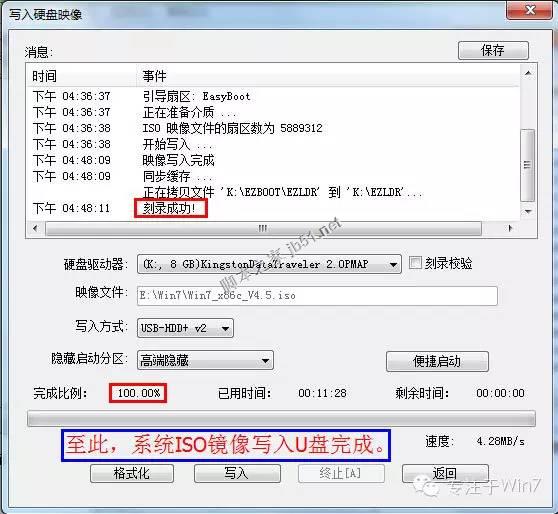
10、U盤(已制作好的)用于給電腦重裝時(shí),重啟電腦時(shí)需從U盤(USB)啟動(dòng),在此作者建議通過熱鍵來選擇操作,具體請參考下圖:(點(diǎn)圖片可查看大圖)
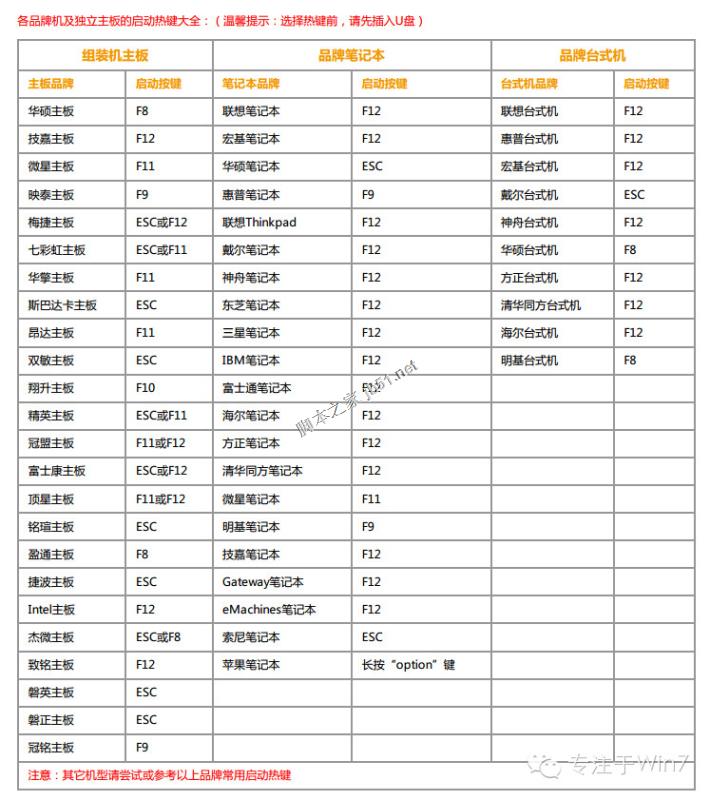
11、作者以專注于Win7 V4.5版本為示例,通過U盤啟動(dòng)會(huì)出現(xiàn)以下菜單頁面,可選擇快速安裝,啟動(dòng)至PE中安裝等
注:本教程適用于其它ISO鏡像寫入U(xiǎn)盤(如原版系統(tǒng),PE鏡像等)
注:如果重裝前需要格式化、重新分區(qū)等操作建議進(jìn)入PE中安裝;如果不需要,可直接選擇第一項(xiàng)快速安裝;
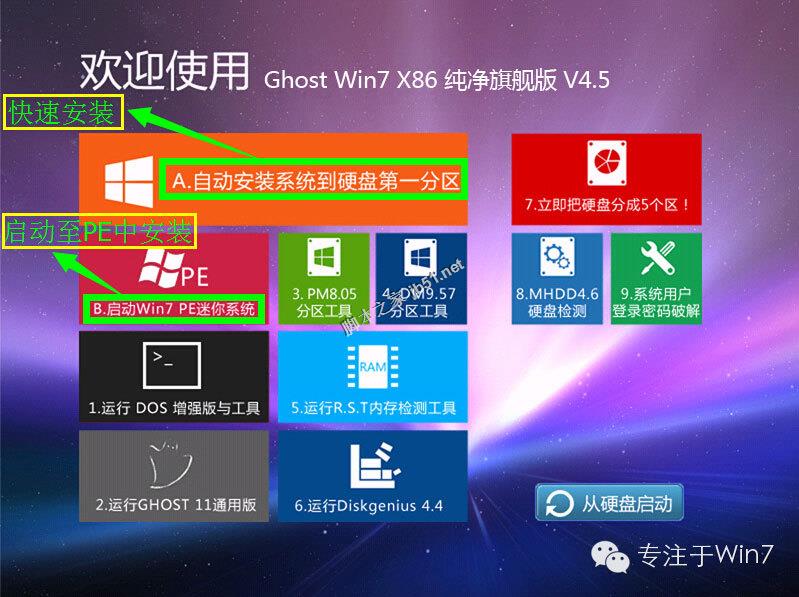
12、選擇第一項(xiàng)”快速安裝“后,進(jìn)入熟悉的還原界面,等待完成即可
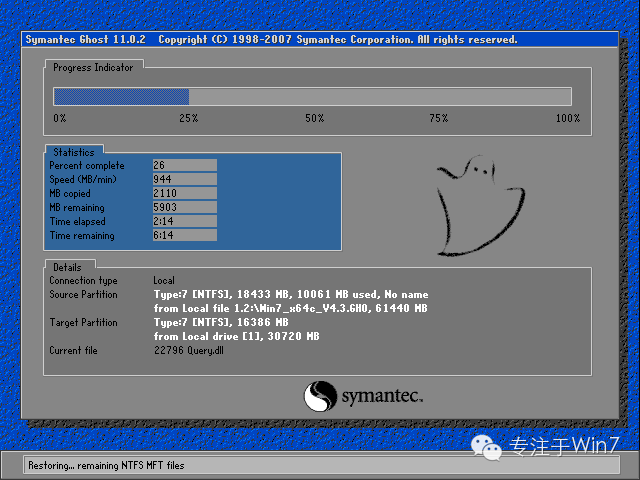
13、還完完成后,進(jìn)入熟悉的系統(tǒng)安裝界面,等待完成即可

14、大功告成,一個(gè)全新的系統(tǒng)馬上呈現(xiàn)……裝機(jī)不求人,自己動(dòng)手,豐衣足食!

注:本教程適用于其它ISO鏡像寫入U(xiǎn)盤(如原版系統(tǒng),PE鏡像等)
|
新聞熱點(diǎn)
疑難解答
圖片精選